【ゼロからPowerPointの大切な機能をおさらい】初心者から普段使っている人まで、パワーポイントでプレゼン資料作成
PowerPointの機能を網羅的にお教えします。パワポを初めて使う人にもわかりやすく、普段使っている方でも使ったことない機能をお教えします。写真ファイルなど学習に必要なファイルはご用意しております。

講師プロフィール
坂巻 成香(さかまき せいか)先生
元ITコンサルタントのパソコン講師
IT業界で19年、コンサルティングをしておりました。
「オンライン化が進んで困っているパソコン初心者のお役に立ちたい」をスローガンにこれまで自分が培ってきたことを、受講者の方に提供したいと考えております。
皆様の問題を解決するお役に立ちたいです。
よろしくお願いします。
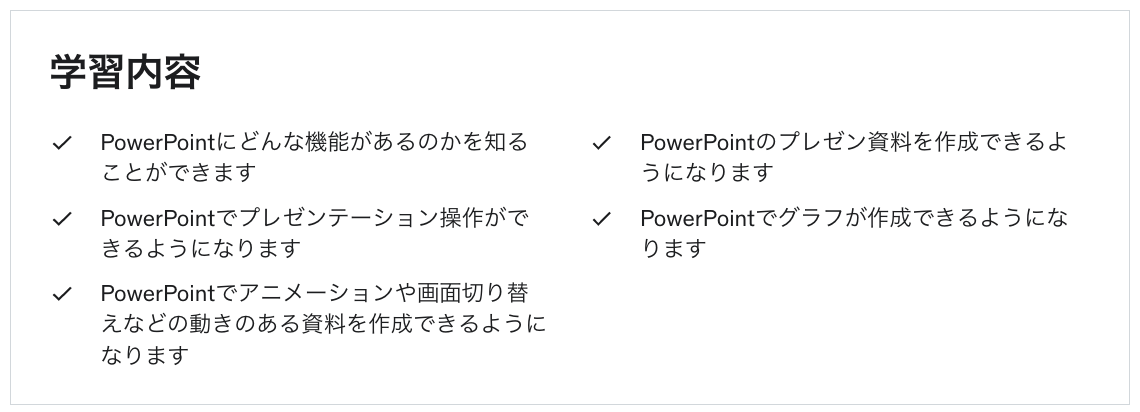
コースの内容
要件
▪️ 文字入力、マウス操作などの初歩的なパソコン操作ができれば可能です
▪️ PowerPointインストール済みのパソコンをご用意ください
解説
PowerPointの使い方を初めての方が使えるようになるだけでなく、
詳細な内容もご案内しているので、なんとなく使っている人の再確認にも使えます。
*************
こんな方にオススメ!
*************
・PowerPointを使ったことが無いので、学びたい
・パワーポイントでどんなことができるのかを知りたい。
・パワポを使っているけど、使ったことない機能が気になる。
・プレゼン資料をつくっているけど、箇条書きだけで終わってしまう。
*************
取り扱う機能
*************
・箇条書きテキストの書き方
・3種類のコピペの仕方
・スライドショーの実施の仕方+発表者ツールの使い方
・画像(写真)の挿入+加工の仕方
・アイコン(シンプルな図形)の挿入+加工の仕方
・ワードアート(デザイン性のある文字)の挿入+加工の仕方
・図形の書き方+挿入方法+整列の仕方
・SmartArt(PowerPointで用意されている便利な図解)の使い方+加工の仕方
・表の作成方法
・グラフの作成方法(Excelから貼り付け/PowerPoint上で作成)
*************
動画内容
*************
Section01:PowerPointの基礎知識
<動画内容>
1.PowerPointを起動する
2.PowerPointの画面構成
3.PowerPointを終了する
Section02:簡単なプレゼン資料の作成
<動画内容>
1.作成する資料の紹介
2.新規プレゼンテーションの作成
3.プレゼンテーションの構成を変更(スライドの削除)
4.プレースホルダーを操作
5.新しいスライドを挿入
6.箇条書きテキストの入力
7.コピーと貼り付け
8.文字や段落に書式を設定
9.プレゼンテーションの構成を変更(スライドの複製/スライドの移動)
10.プレゼンテーションを保存
Section03:プレゼンテーションの実施
<動画内容>
1.スライドショーを実行する
2.発表者ツールを使用する
3.ペンや蛍光ペンを使ってスライドショーを部分的に強調する
4.目的のスライドへジャンプ
Section04:画像やワードアートの挿入
<動画内容>
1.作成するスライドを確認する
2.画像
・画像の挿入
・画像の移動とサイズ変更
・図のスタイルの設定
・画像の明るさとコントラストの調整
3.アイコン
・アイコンの挿入
・アイコンの移動とサイズ変更
・アイコンの書式設定
4.ワードアート
・ワードアートの挿入
・ワードアートのサイズ変更
・ワードアートの変形
・ワードアートの移動
5.宿題
Section05:図形の挿入
<動画内容>
1.作成するスライドを確認する
2.図形を作成する
3.図形の移動とサイズ変更
4.図形に書式を設定する
5.図形のコピーと貼り付け
6.図形に文字を入力する
7.図形を整列する
8.テキストボックスの挿入
9.宿題
Section06:SmartArtグラフィックの作成
<動画内容>
1.作成するスライドを確認する
2.SmartArtを作成する
3.SmartArtに文字を入れる
4.SmartArtの移動とサイズ変更
5.SmartArtに書式を設定する
6.宿題
Section07:動きのあるプレゼンテーションの作成
<動画内容>
1.作成するスライドを確認する
2.アニメーションを設定する
3.アニメーションの確認
4.効果のオプションの設定
5.アニメーションの追加
6.アニメーションのタイミング
7.アニメーションのコピー/貼り付け
8.画面切り替えの効果を設定する
Section08:表の作成
<動画内容>
1.作成するスライドを確認する
2.表を作成する
3.文字の入力・書式の設定
4.行や列の挿入・削除
5.表の移動とサイズ変更
6.列の幅/行の高さの変更
7.表に書式を設定する
8.宿題
Section09:グラフの作成
<動画内容>
1.作成するスライドを確認する
2.Excelのグラフを貼り付ける
3.PowerPoint上でグラフを作成する
4.グラフのレイアウトを変更する
5.グラフのの移動とサイズ変更
6.グラフのもとになるデータを修正する
7.宿題
よろしくお願いします。
このコースの対象受講者:
▪️ PowerPointを使ったことない初心者の方
▪️ PowerPointをなんとなく使ってきたけど、ちゃんと学習したい方
▪️ パワポでプレゼン資料を作成したい方




